今日まで、 Fortnite PC で最も多くのプレイヤーが参加する最も重要なゲームの XNUMX つであり、このタイプのゲームでは、 マウス 勝利を達成するための基本的なツールです。 このため、最高のパフォーマンスを得るには、優れたデバイスを使用するだけでなく、正しく構成することも非常に重要です。この記事では、いくつかのことを説明します。 パフォーマンスを向上させるトリック より多くの収益を得るのに役立ちます。 フォートナイトのゲーム。
PC のパフォーマンスはゲームにとって重要ですが、ゲームをプレイするために使用するツール (この場合はキーボードとマウス) を使用する際のあなた自身の腕前も重要です。 Fortnite でマウスの動作が遅いことに気付きましたか? あなたの動きと画面に表示されるものとの間に遅延はありますか? 心配しないでください。以下に解決策を示します。

Fortnite でマウスのパフォーマンスを改善する
フォートナイトはめまいがするゲームなので、周辺機器を使った動きが瞬時に画面に反映されることが重要なので、そこに注目するととても面白いです。 マウスのレイテンシ . ミリ秒単位で測定される遅延は、マウスでアクションを実行してから画面に反映されるまでの遅延です。

マウスとゲームの間の遅延を最小限に抑えるために最初にすべきことは、接続されている場所を確認することです。 お使いの PC にさまざまな種類と世代の USB ポートがある場合は、可能な限り最新のポート (または少なくとも USB 3.0 最高の帯域幅と最低のレイテンシを実現します)。 いずれにせよ、マウスで「入力遅延」の問題が発生する場合は、少なくともポートを変更して問題があるかどうかを確認し、マウスをハブ (USB ハブ) またはマウスの前面ポートに接続しないようにしてください。ボックス: 常に直接に接続します。 の背面ポート マザーボード .
また、両方を持っていることを確認する必要があります ファームウェア そしてマウス ドライバー 最新バージョンに更新されました。 「ブランド」のマウスをお持ちの場合は、ほぼ確実にブランド独自のソフトウェアから実行できますが、いずれにせよ、直接それを実行することもできます。 Windows. これを行うには、[スタート] ボタンを右クリックし、[デバイス マネージャー] を選択します。 ウィンドウが開き、「マウスとその他のポインティング デバイス」を検索して展開する必要があります。そこにマウスが表示されます。
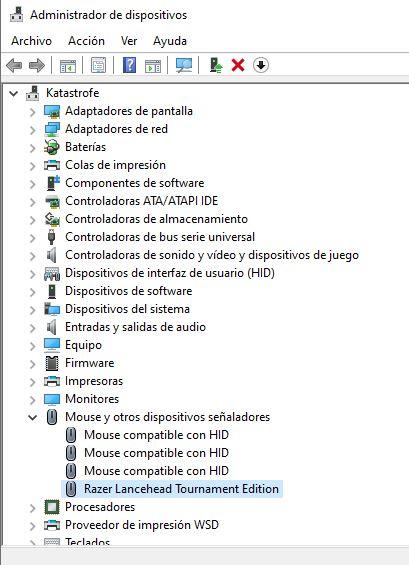
見つかったら、それを右クリックして「ドライバーの更新」を選択します。 ウィンドウが開き、プロセスを案内するウィザードが表示されます。「ドライバーを自動的に検索する」オプションを選択して、Windows が最適なドライバーを見つけて自動的にインストールするようにすることをお勧めします。
最後の 11 番目のトリックは些細なことのように思えるかもしれませんが、実際には非常に重要です。なぜなら、フォートナイトのようなゲームでは、特に「ボーダレス ウィンドウ」モードでプレイする場合に、かなりの遅延の問題が発生する可能性があるからです。 [スタート] を左クリックし、[設定] (歯車のアイコン) を選択します。 次に、[デバイス] に移動し、左側で [マウス] を探します。 無効にする必要があるオプションは、「マウスオーバーで非アクティブなウィンドウをスクロールする」です。 Windows XNUMX では、[設定] 内で、このオプションは [Bluetooth とデバイス] の下にあり、[マウス] の下にあります。
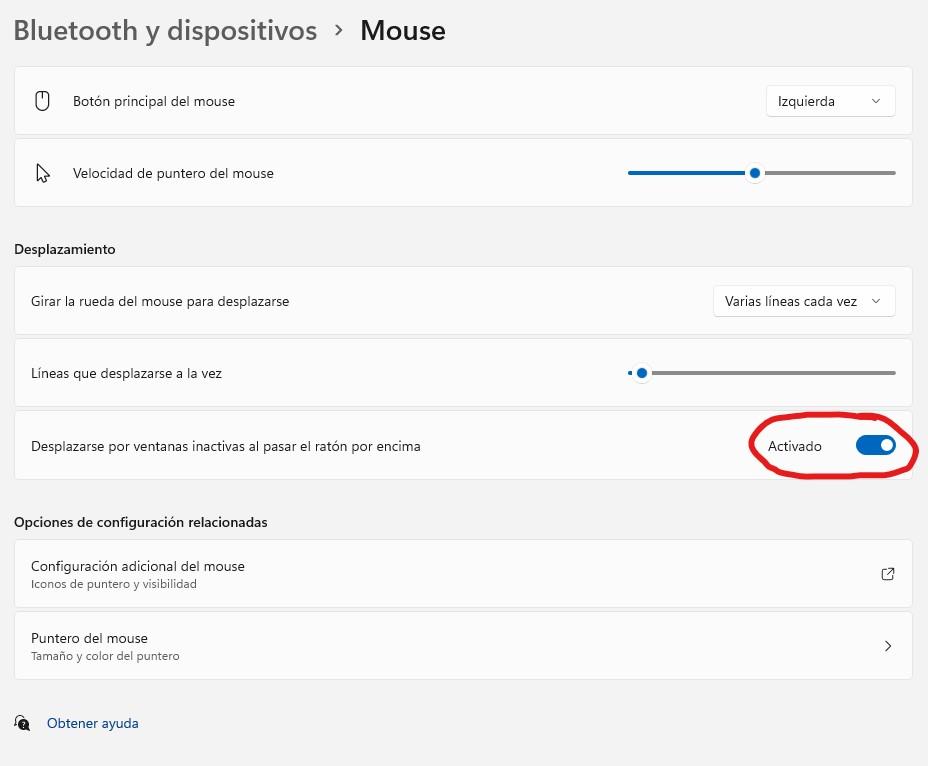
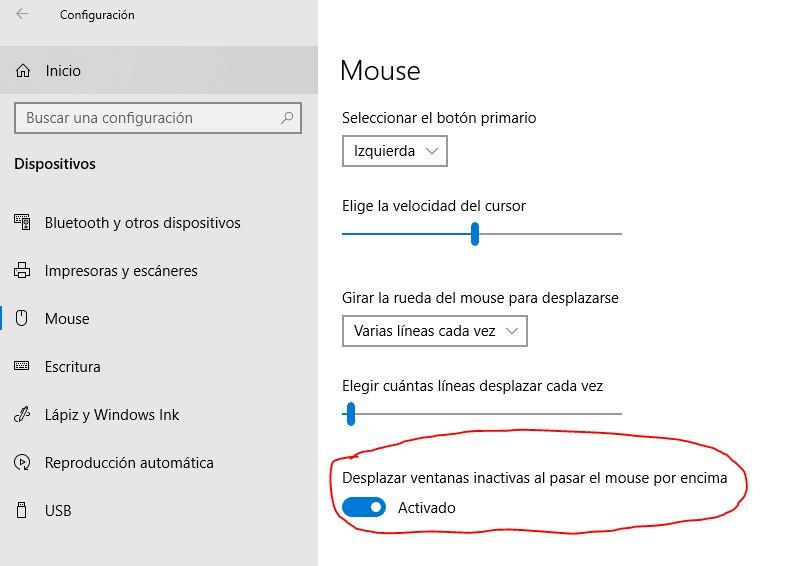
これらの XNUMX つのチェックにより、Fortnite でのマウスのパフォーマンスが向上するはずです。そうでない場合は、コメントで問題にお答えいたします.
